Page 1
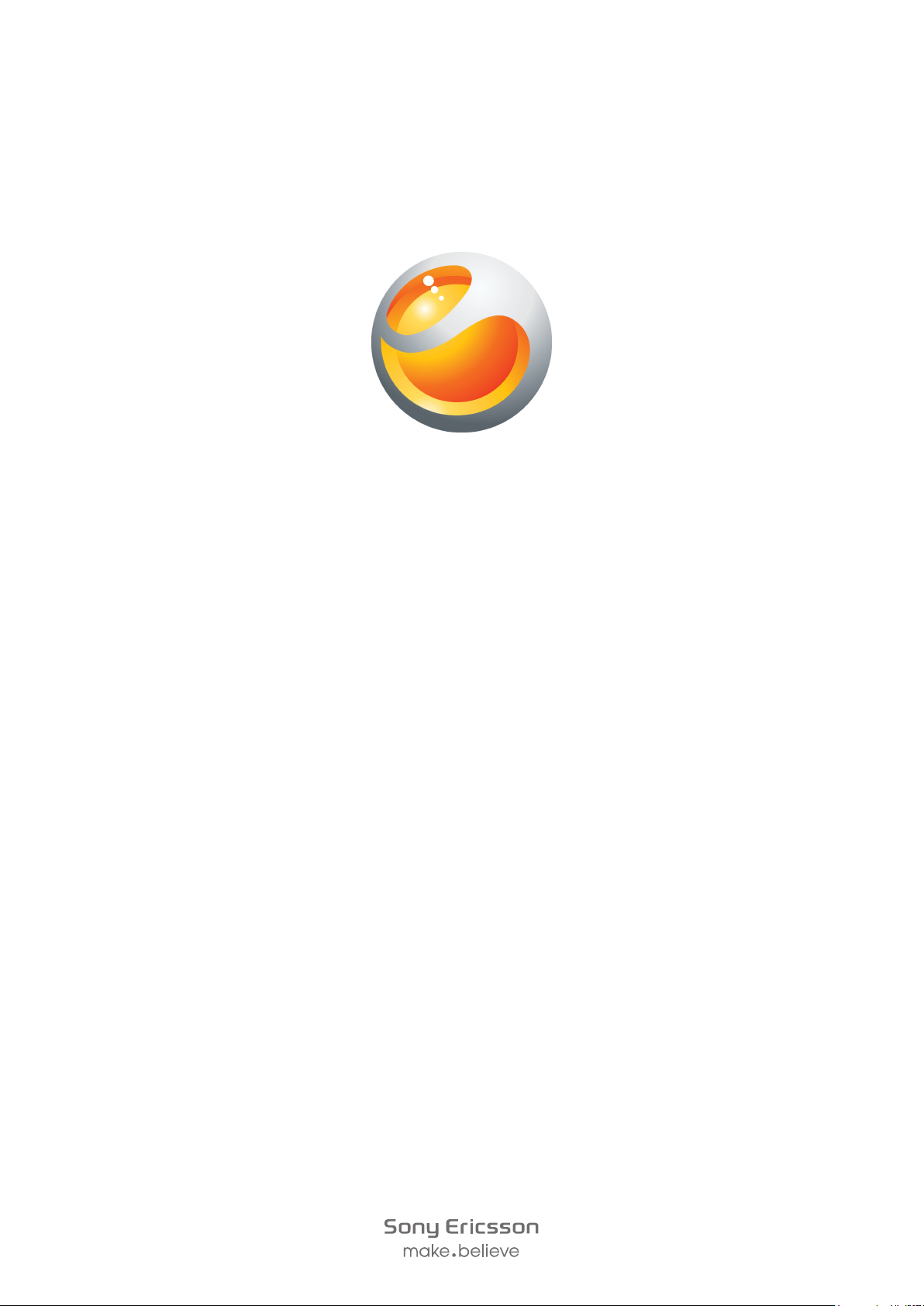
Sony Ericsson
Yendo
Genişletilmiş Kullanım kılavuzu
™
with Walkman™
Page 2
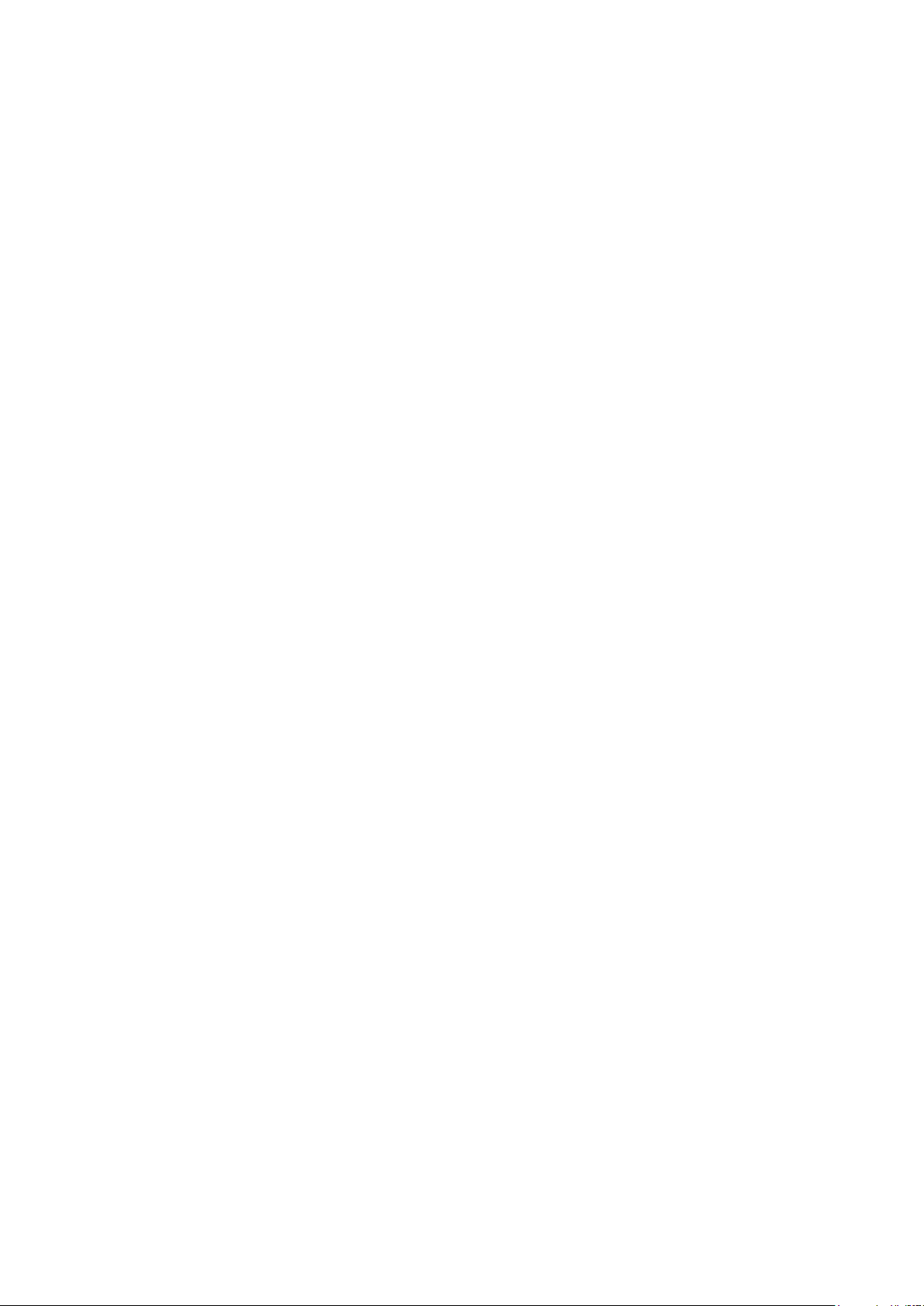
İçindekiler
Daha fazla deneyim edinin. Nasıl oluyor keşfedin.....................5
Başlarken......................................................................................6
Telefonunuzu ilk kez açma..................................................................7
Telefonunuzu tanıyın....................................................................9
Telefona genel bakış............................................................................9
Pili şarj etme........................................................................................9
Ana ekran tuşunu kullanın.................................................................10
Ana ekran.........................................................................................10
Uygulama bölmeleri...........................................................................11
Dokunmatik ekranı kullanma..............................................................12
İnternet ve mesajlaşma ayarları..........................................................12
Telefon ayarlarına genel bakış............................................................12
Metin girme.......................................................................................12
Kayıtlar .......................................................................................14
Arama..........................................................................................15
Müzik...........................................................................................16
Walkman™ oynatıcı genel bakış........................................................16
Walkman™ oynatıcı widget'i.............................................................17
Walkman™ mini oynatıcı...................................................................17
Telefonunuzu bilgisayara bağlama...........................................18
USB kablosunu kullanarak içerik aktarma ve yönetme.......................18
Kamera........................................................................................19
Vizör ve kamera kontrolleri.................................................................19
TrackID™ teknolojisi..................................................................20
PlayNow™...................................................................................21
Multimedya ve metin mesajları.................................................22
E-posta........................................................................................23
Bluetooth™ kablosuz teknoloji.................................................24
Telefon ismi.......................................................................................24
Web tarayıcısı.............................................................................25
Web'de tarama yapma......................................................................25
Diğer özellikler............................................................................26
Alarmlar.............................................................................................26
Takvim..............................................................................................26
Sesli mesaj........................................................................................26
Telefonunuzu kilitleme ve koruma............................................28
IMEI numarası...................................................................................28
2
Bu, ilgili yayının İnternet sürümüdür. © Sadece kişisel kullanım amacıyla yazdırılabilir.
Page 3
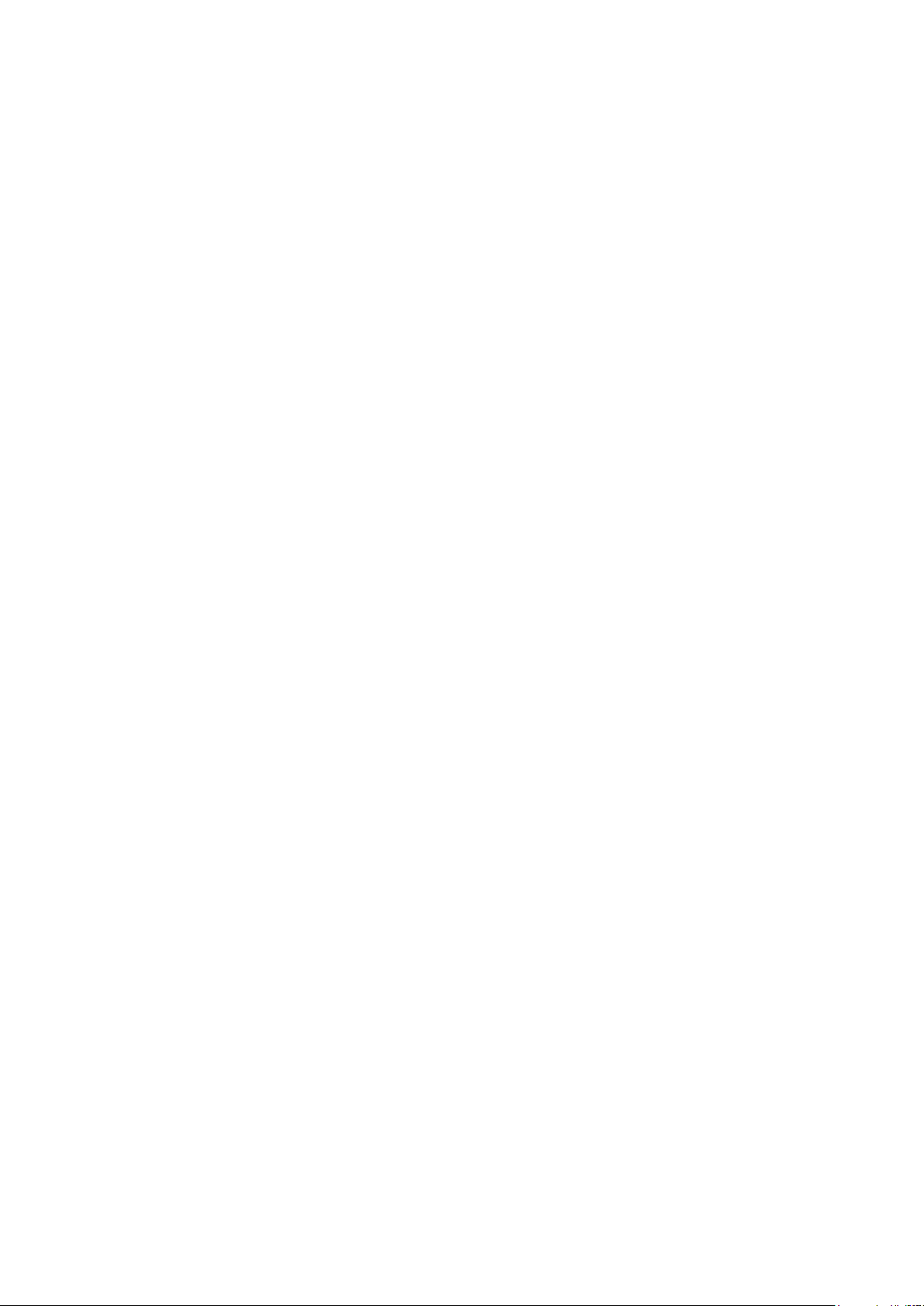
Sorun Giderme............................................................................29
Sıkça sorulan sorular.........................................................................29
Hata mesajları...................................................................................29
Yasal bilgiler...............................................................................31
Dizin.............................................................................................32
3
Bu, ilgili yayının İnternet sürümüdür. © Sadece kişisel kullanım amacıyla yazdırılabilir.
Page 4
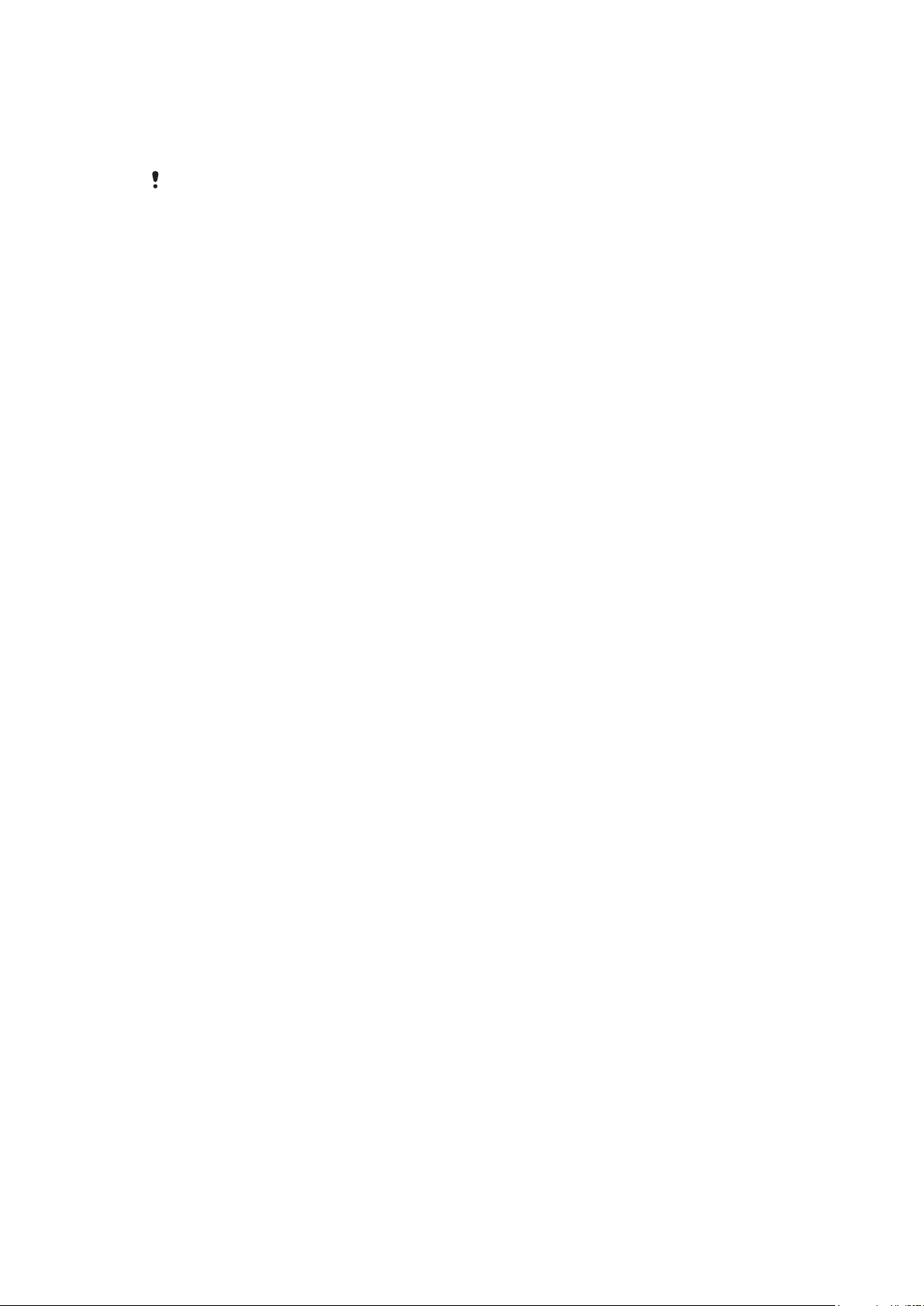
Önemli bilgiler
Cep telefonunuzu kullanmadan önce lütfen Önemli bilgiler broşürünü okuyun.
Bu Kullanma kılavuzunda bahsedilen servislerin ve özelliklerin bazıları, tüm ülkelerde veya
bölgelerde ya da tüm şebekeler ve/veya servis sağlayıcıları tarafından desteklenmeyebilir.
Sınırlandırılmaksızın, bu aynı zamanda GSM Uluslararası Acil Durum Numarası 112 için de
geçerlidir. Belli bir servisi veya özelliği kullanıp kullanamayacağınızdan ve ilave erişim veya
kullanım ücreti uygulanıp uygulanmayacağından emin olmak için, lütfen şebeke operatörünüze
veya servis sağlayıcınıza başvurun.
4
Bu, ilgili yayının İnternet sürümüdür. © Sadece kişisel kullanım amacıyla yazdırılabilir.
Page 5
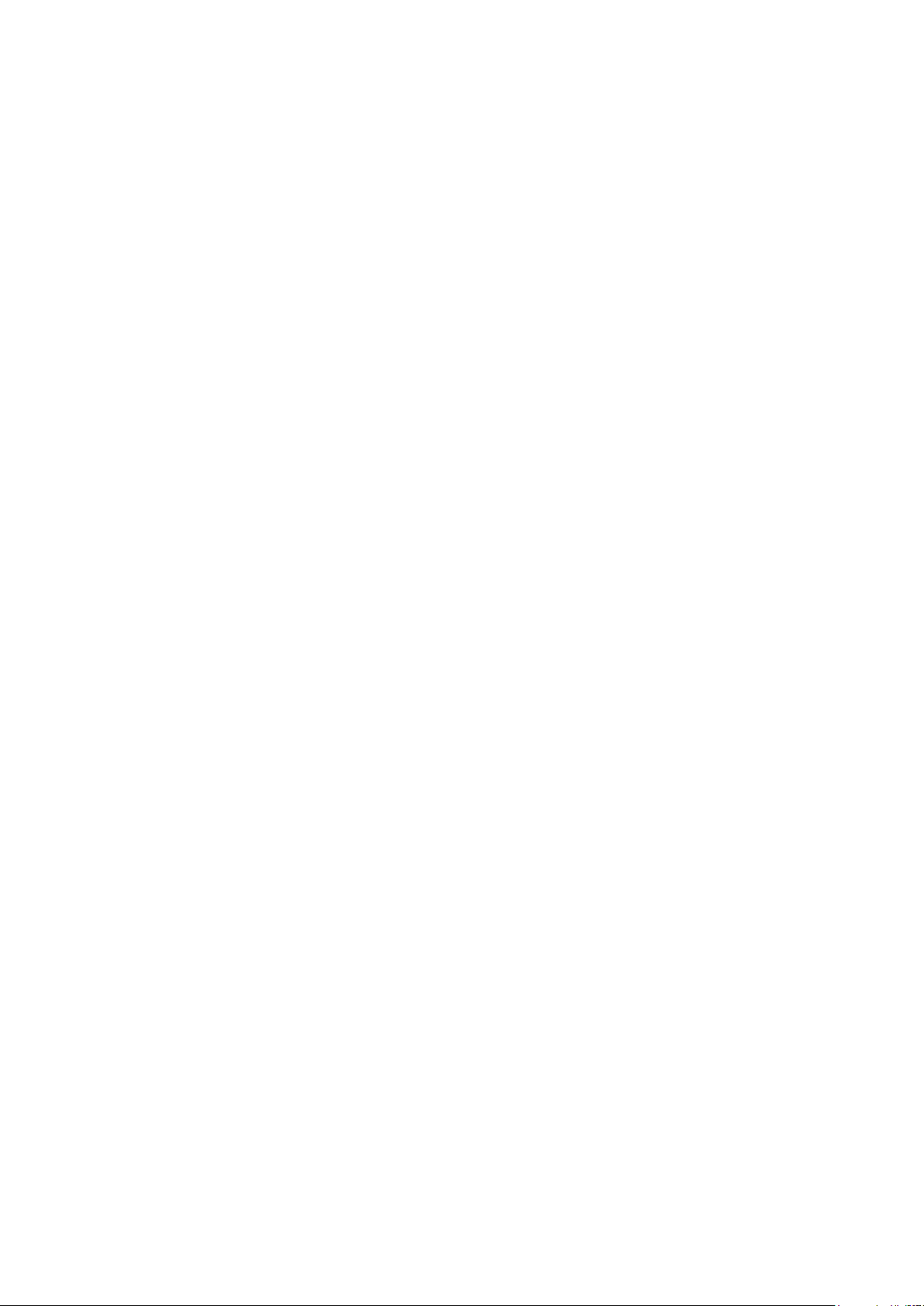
Daha fazla deneyim edinin. Nasıl oluyor keşfedin.
Telefonunuz hakkında daha fazla bilgi için
edin.
www.sonyericsson.com/support
adresini ziyaret
5
Bu, ilgili yayının İnternet sürümüdür. © Sadece kişisel kullanım amacıyla yazdırılabilir.
Page 6
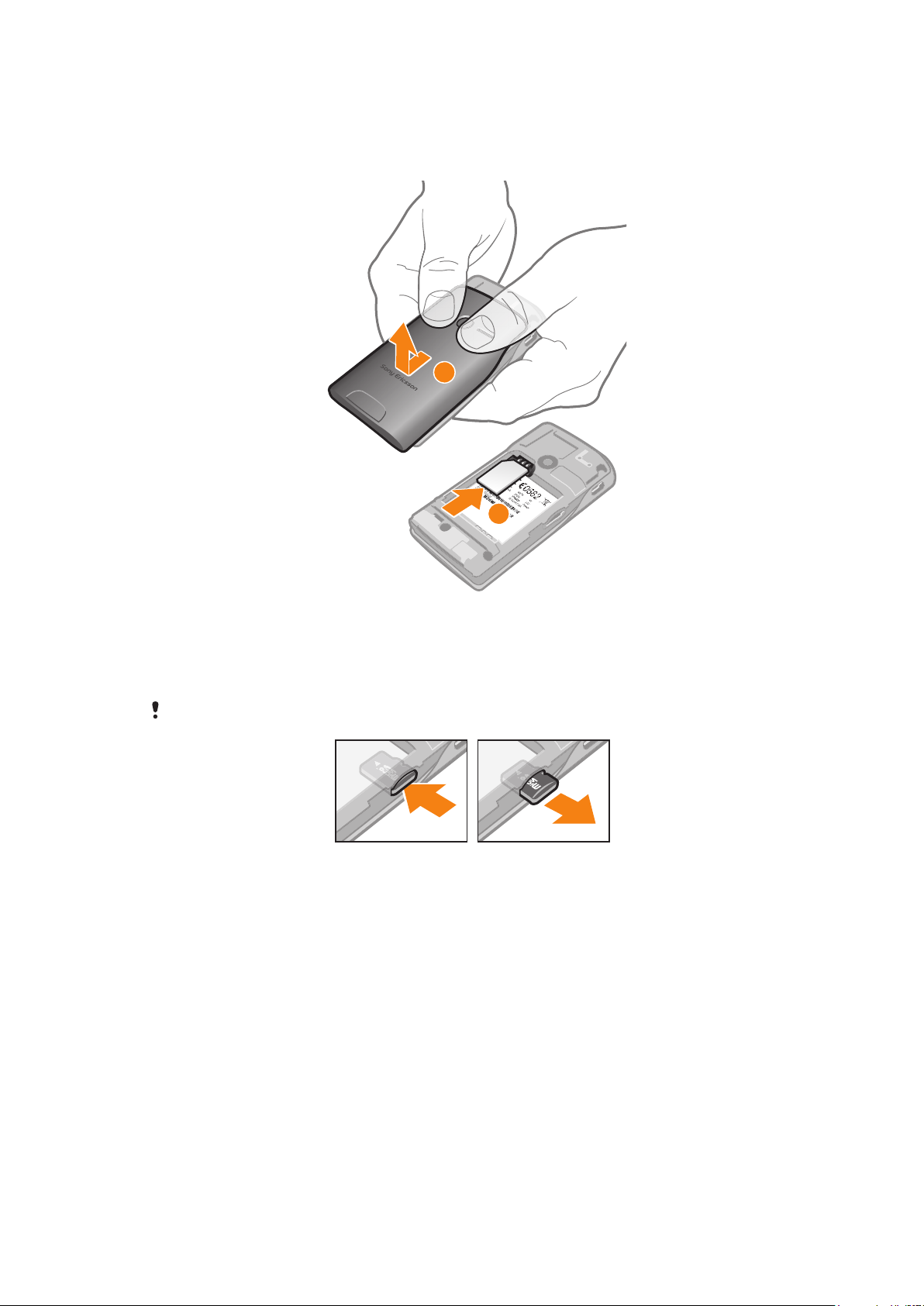
Başlarken
1
2
SIM kartı takmak için
1
Pil kapağını çıkartın.
2
SIM kartı, altın renkli temas yüzeyleri aşağı yöne bakacak şekilde yuvasına doğru
kaydırın.
Bir bellek kartı takmak ve çıkartmak için
Bellek kartını ayrı satın almanız gerekebilir.
1
Bellek kartını, altın renkli temas yüzeyleri aşağı yöne bakacak şekilde yerleştirin.
2
Bellek kartını çıkarmak için, bellek kartının kenarına içe doğru bastırın ve hemen
çıkarın.
Bu, ilgili yayının İnternet sürümüdür. © Sadece kişisel kullanım amacıyla yazdırılabilir.
6
Page 7
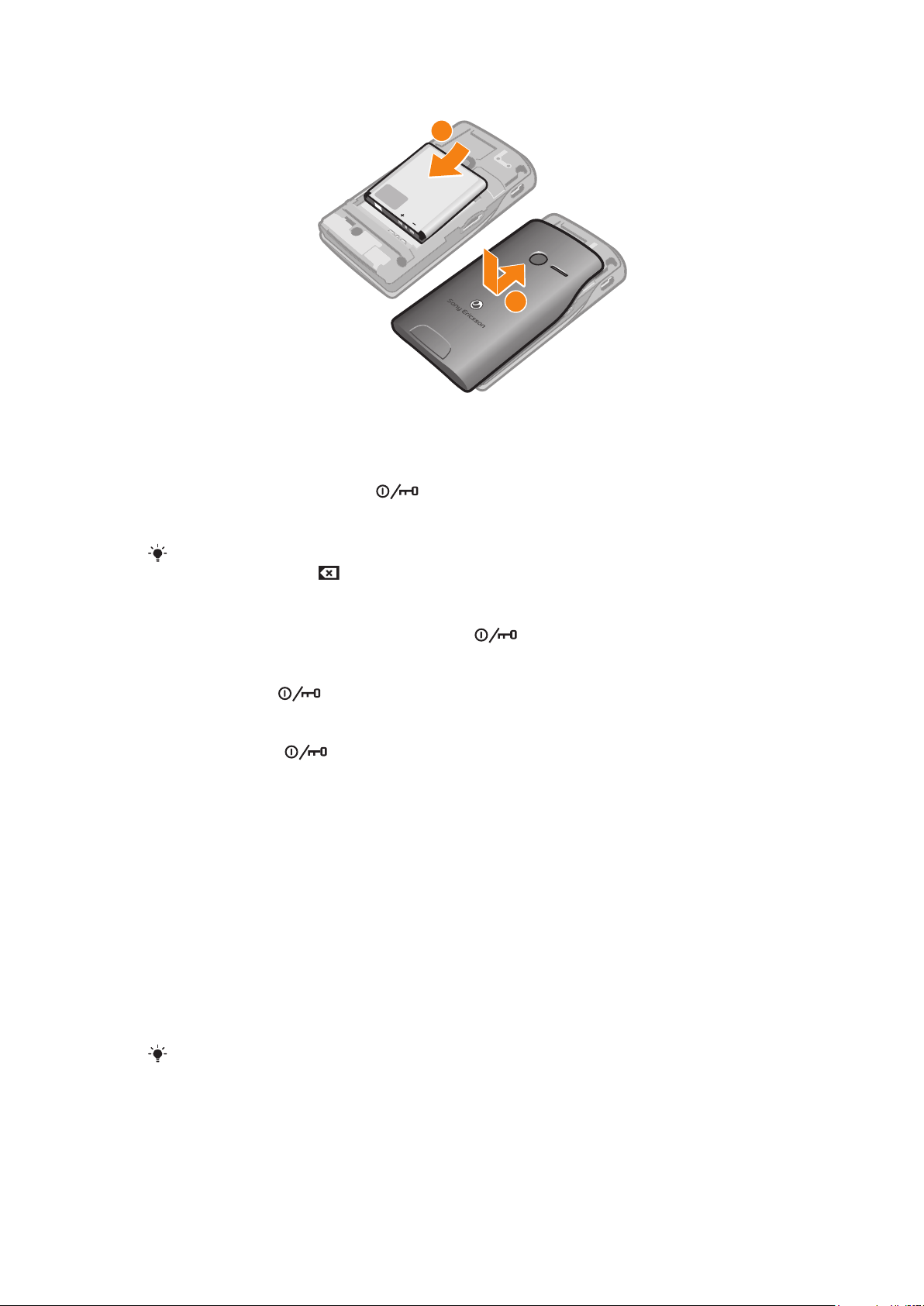
Pili takmak için
1
2
1
Pili, bağlantı noktaları birbirine bakacak şekilde takın.
2
Pil kapağını takın.
Telefonu açmak için
1
Telefonunuzun üst kısmındaki
2
Gerekirse SIM kart PIN'inizi girin ve Bitti seçeneğini belirleyin.
3
İlk kez başlatıyorsanız, beliren kurulum talimatlarını izleyin.
simgesine basılı tutun.
PIN kodunuz şebeke operatörünüz tarafından sağlanır. SIM kart PIN'inizi girerken yaptığınız bir
hatayı düzeltmek için,
simgesine basın.
Telefonu kapatmak için
•
Telefon kapanana kadar telefonun üstündeki tuşuna basılı tutun.
Ekranı kilitlemek için
•
Ekran aktifken,
tuşuna kısa bir süre basın.
Ekranın kilidini açmak için
•
Ekran kilitliyken, tuşuna kısa bir süre basın.
Telefonunuzu ilk kez açma
Telefonunuzu ilk kez başlattığınızda, bir kurulum sihirbazı temel telefon ayarlarını girmenize
yardım eder. Dilinizi seçmek, SIM kayıtlarınızı almak ve sırasıyla saat ve tarihi belirlemek için
adımları izleyin. İsterseniz bazı adımları atlayabilir ve kurulum sihirbazına daha sonra telefon
ayarları menüsünden erişebilirsiniz.
Telefon dilini ayarlamak için
1
Telefonunuzu ilk kez başlattığınızda, bir dil listesi belirir. Listeyde gezin ve dilinizi seçin.
2
Bitti simgesine hafifçe vurun.
Kayıtları SIM karttan içe aktarmak için
•
Telefonunuzu SIM kart takılıyken ilk kez başlattığınızda, kurulum sihirbazı SIM
kayıtlarınızı almak için sorar. Kayıtları içe aktarın simgesine hafifçe vurun.
SIM kartınızı kullanarak kayıtları iki telefon arasında aktarırken, her kayıt için aktarabileceğiniz
bilgi miktarı ve türü sınırlıdır. Kayıtları iki telefon arasında aktarma konusunda daha fazla yardım
için
www.sonyericsson.com/support
web sitesine gidin.
Bu, ilgili yayının İnternet sürümüdür. © Sadece kişisel kullanım amacıyla yazdırılabilir.
7
Page 8
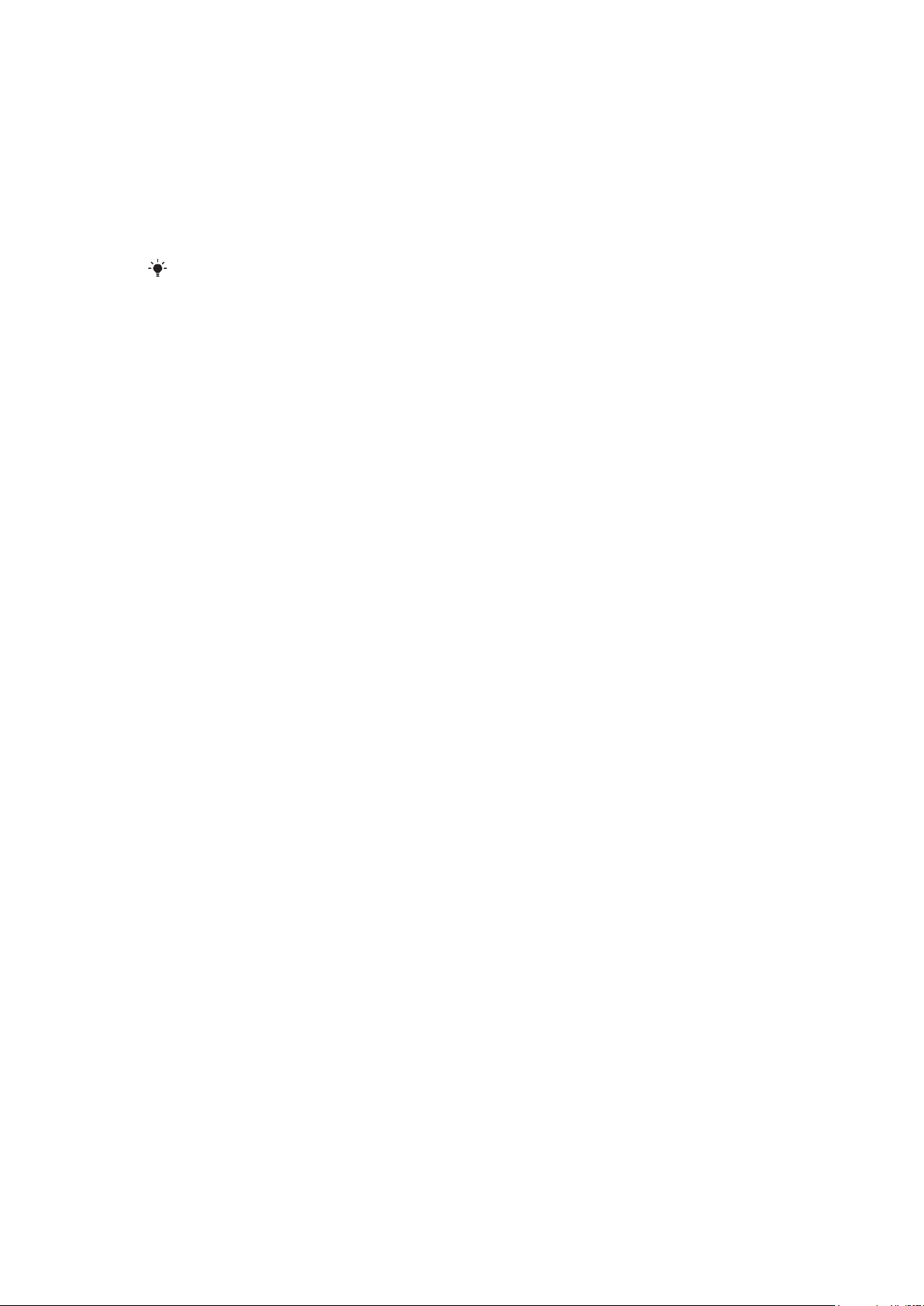
Tarih ve saati ayarlamak için
1
Telefonunuzu ilk kez başlattığınızda, kurulum sihirbazı saati ve tarihi belirlemenizi ister.
Tarih ve saat simgesine hafifçe vurun.
2
Saat seçeneğini bulup hafifçe vurun.
3
Saati ayarlamak için saat ve dakika alanlarına hafifçe vurun.
4
Kaydet simgesine hafifçe vurun.
5
Tarih seçeneğini bulup hafifçe vurun.
6
Tarihi ayarlamak için gün, ay ve yıl alanlarına hafifçe vurun.
7
Kaydet simgesine hafifçe vurun.
Saati ve tarihi ayarlarken, tercih ettiğiniz saat ve tarih görüntüleme biçimlerini de seçebilirsiniz.
İstediğiniz biçimi seçmek için Saat biçimi veya Tarih biçimi öğelerine hafifçe vurun.
8
Bu, ilgili yayının İnternet sürümüdür. © Sadece kişisel kullanım amacıyla yazdırılabilir.
Page 9
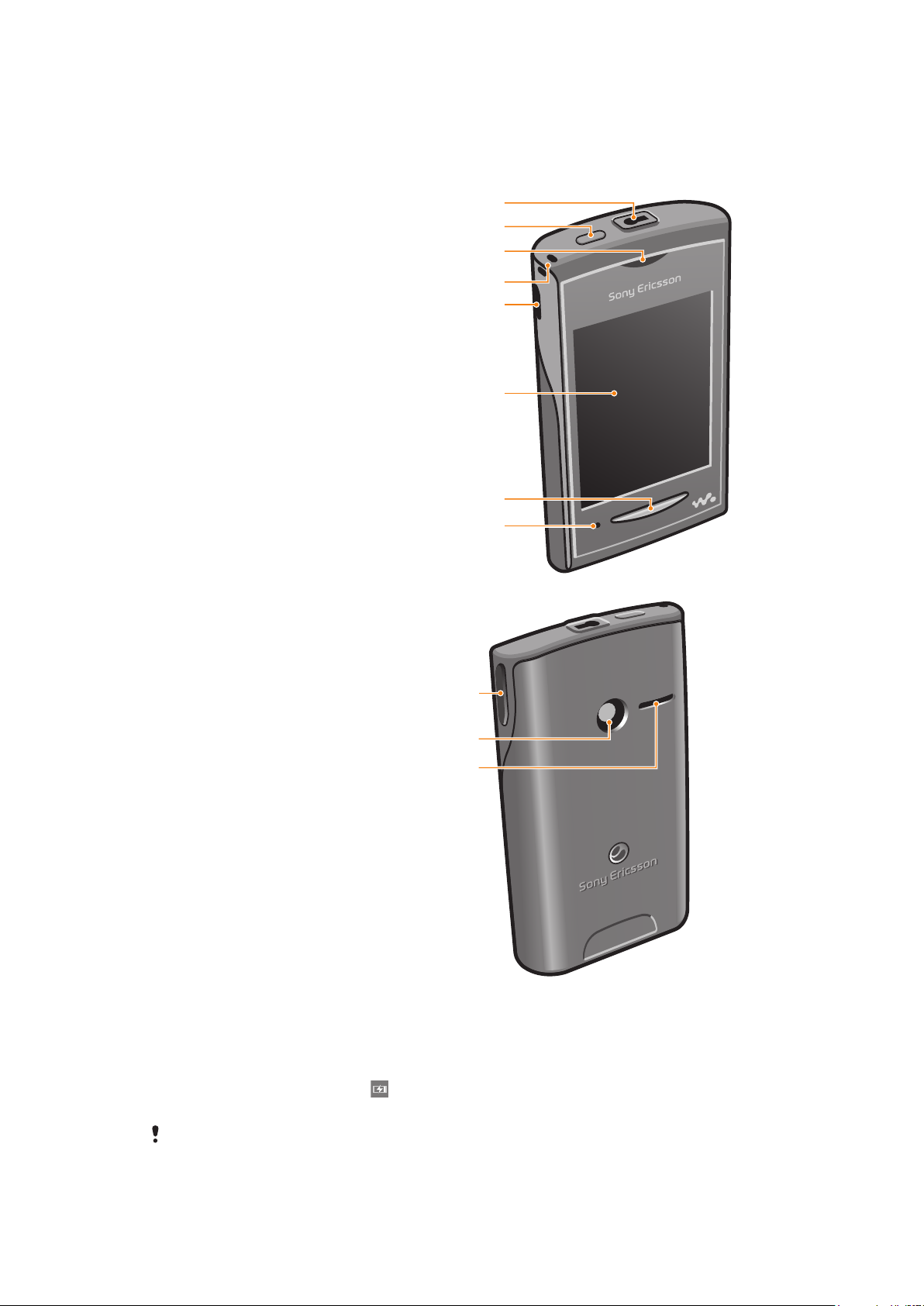
Telefonunuzu tanıyın
5
8
6
1
2
3
4
7
9
10
11
Telefona genel bakış
1 3,5 mm Audio Video Plus konektörü
2 Açma kapatma tuşu/ekran kilidi
3 Ahize
4 Kayış deliği
5 Şarj ünitesi/USB kablosu
6 Dokunmatik ekran
7 Ana ekran tuşu
8 Mikrofon
9 Ses seviyesi tuşu
10 Kamera lensi
11 Hoparlör
Pili şarj etme
Telefonunuzu satın aldığınızda, pil kısmen şarj edilmiş durumdadır. Telefon şarj ünitesi
kablosunu USB bağlantı noktası veya telefon şarj ünitesi gibi bir güç kaynağına
bağladığınızda, pil simgesinin ekranda belirmesi birkaç dakika alabilir. Telefonunuzu şarj
işlemi sırasında da kullanabilirsiniz.
Pil tamamen şarj edildikten kısa bir süre sonra boşalmaya başlayacak ve belirli bir sürenin
ardından tekrar şarj olacaktır. Bu işlem pil ömrünü uzatmak içindir ve şarj durumunun yüzde
100'ün altında görülmesine neden olabilir.
Bu, ilgili yayının İnternet sürümüdür. © Sadece kişisel kullanım amacıyla yazdırılabilir.
9
Page 10
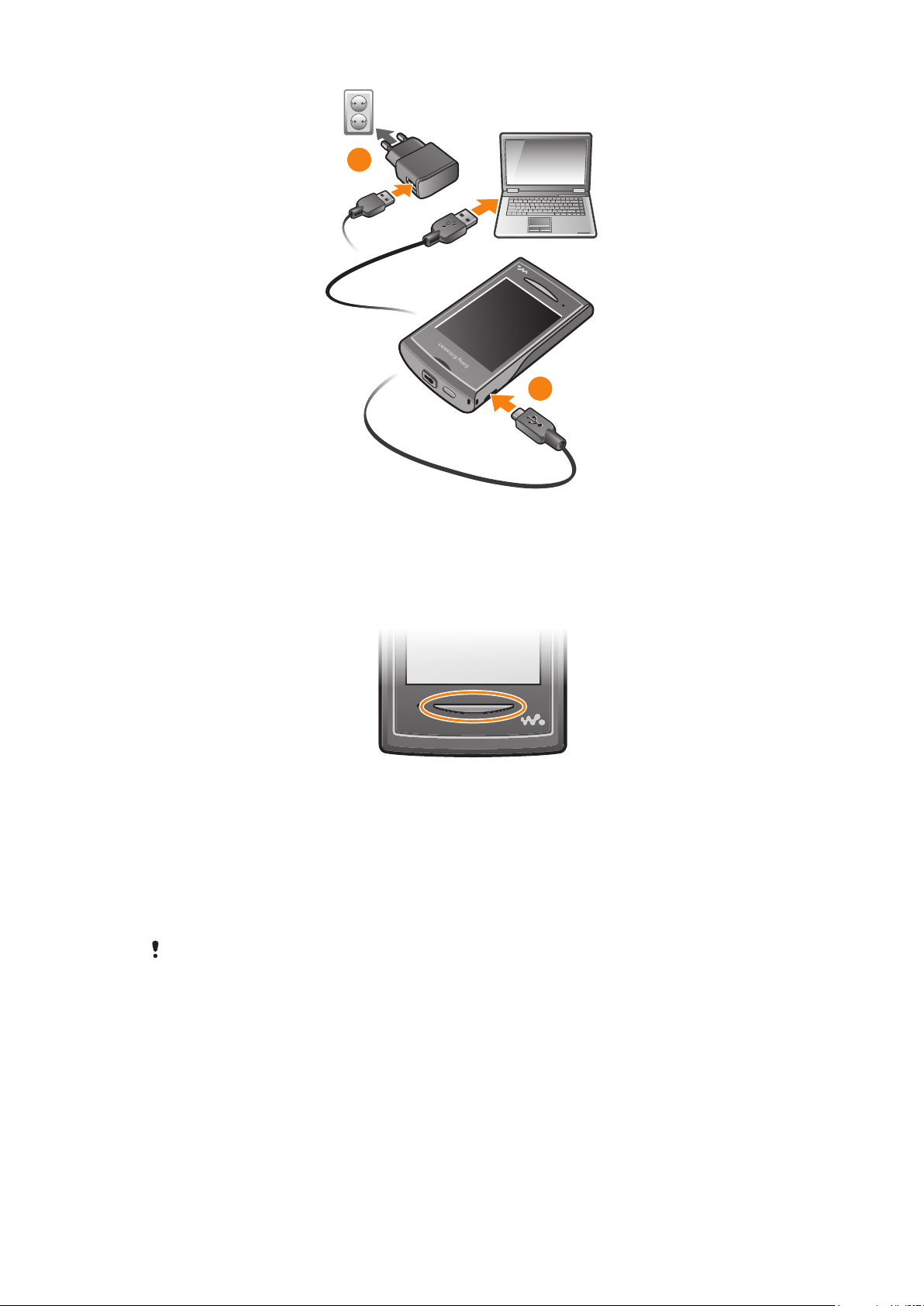
1
2
Telefonu güç adaptörünü kullanarak şarj etmek için
•
Telefonu bir USB kablosu ve güç adaptörü kullanarak prize takın.
Ana ekran tuşunu kullanın
Ana ekrana gidin
•
Ana ekran tuşuna basın.
Ana ekran
Ana ekran, telefonunuzdaki ana özelliklere geçiş yolunuzdur. Bunu farklı uygulama
simgeleri, kısayollar, duvar kağıtları ve daha fazlası ile özelleştirebilirsiniz. Ana ekran normal
ekran genişliğinden fazladır ve size daha fazla alan verir.
Ana ekran
arka planda çalışmaya devam ederek ve telefonunuzu yavaşlatabilir.
bölümüne gitmeden önce açık uygulamalarınızı kapatın. Aksi takdirde bu uygulamalar
10
Bu, ilgili yayının İnternet sürümüdür. © Sadece kişisel kullanım amacıyla yazdırılabilir.
Page 11

Januar
, 2
0
0
Uygulama bölmeleri
Telefonunuzdaki uygulamalara hızlı bir şekilde erişmek için uygulama bölmelerini kullanın.
Ayrıca bölmelerinizi özelleştirebilirsiniz. Uygulama bölmelerinin normal ekran boyutlarını
aştığını ve her şeyi görebilmek için hafifçe sağa veya sola kaydırma yapmanız
gerekebileceğini unutmayın.
Ekranın üstündeki bir gösterge, hangi uygulama bölmelerinde bulunduğunuzu gösterir. Örneğin
, orta uygulama bölgesinde olduğunuzu belirtir.
Uygulamalar bölmelerini açmak için
Uygulama bölmelerini açmanın iki yolu vardır:
•
Ana ekran konumunda, öğesini yukarı doğru sürükleyin.
•
Ana ekran üzerindeki herhangi bir konumdan yukarı kaydırın.
Uygulamalar bölmelerini taramak için
•
Uygulamalar bölmelerinde sağa veya sola doğru hafifçe kaydırın.
Bir uygulamayı taşımak için
1
Ana ekran konumunda,
2
Uygulama simgeleri ekranın dört köşesinde görünene dek bir öğeye dokunun ve
öğesini yukarı doğru sürükleyin.
basılı tutun.
3
Öğeyi köşelerden birine veya başka bir uygulama bölmesine sürükleyin.
Uygulama bölmelerindeki öğeler kısayol değil, uygulamaların kendileridir. Bu nedenle bir öğeyi
bir uygulama bölmesinden başka bir konuma taşırsanız, bir kısayol oluşturmuş olmaz, asıl
uygulamayı taşımış olursunuz.
11
Bu, ilgili yayının İnternet sürümüdür. © Sadece kişisel kullanım amacıyla yazdırılabilir.
Page 12

Dokunmatik ekranı kullanma
Bir öğeyi açmak veya vurgulamak için
•
Öğeye hafifçe dokunun.
Seçenekleri işaretlemek veya seçeneklerden işareti kaldırmak için
•
İlgili onay kutusuna hafifçe vurun veya bazı durumlarda seçenek adının yanındaki
düğmeye hafifçe vurun.
İşaretlenmiş onay kutusu
İşareti kaldırılmış onay kutusu
Açıldı
Kapatıldı
Önceki ekrana gider
•
Kullanılabilir ise, seçeneğine dokunun.
Kaydırma
Parmağınızı ekranda yukarı aşağı hareket ettirerek kaydırma yapın. Bazı Web sayfalarında,
yanlara doğru da kaydırma yapabilirsiniz.
Sürüklemek veya hafifçe kaydırmak ekranda herhangi bir şeyi etkinleştirmez.
İnternet ve mesajlaşma ayarları
Çoğu cep telefonu şebekesinde ve operatöründe, mesajlaşma ve İnternet ayarları
telefonunuza önceden kurulu halde gelir. Bazı durumlarda ayarlar SIM kartınız takılıyken
telefonunuzu ilk açtığınızda yüklenir.
Telefonunuzdaki İnternet ve şebeke ayarlarını istediğiniz zaman değiştirebilir veya ayarların
telefonunuza otomatik olarak gönderilmesini sağlayabilirsiniz. Abonelik ayarlarınız hakkında
daha fazla bilgi için şebeke operatörünüze başvurun.
Telefon ayarlarına genel bakış
Bazı telefon ayarlarını tercihlerinize uyacak şekilde özelleştirebilirsiniz. Örneğin Saat ve
tarih ve Telefon dili ayarlarını yapabilirsiniz.
Telefonun dilini değiştirmek için
1
Ana ekran konumunda,
2
Ayarlar > Dil ve yazma > Telefon dili seçeneğini bulup hafifçe vurun.
3
Bir seçeneği seçin.
Yanlış dili seçer ve menü metinlerini okuyamazsanız, yardım için
adresine gidin.
Uçuş modunu açmak için
1
Ana ekran konumunda, öğesini yukarı doğru sürükleyin.
2
Ayarlar > Genel seçeneğini bulup hafifçe vurun.
3
Flight mode seçeneğini seçin.
öğesini yukarı doğru sürükleyin.
www.sonyericsson.com/support
Metin girme
İki farklı metin giriş yöntemi vardır: normal ve hızlı metin . Hızlı metin girişinde sözcükleri
hecelemenize yardımcı olması için telefonun içindeki dizin kullanılır.
12
Bu, ilgili yayının İnternet sürümüdür. © Sadece kişisel kullanım amacıyla yazdırılabilir.
Page 13

Tuş takımını görüntülemek ve metin girmek için
•
Telefon kilidini görüntülemek için bir metin alanına hafifçe vurun ve metninizi girin.
Büyük ve küçük harfler arasında geçiş yapmak için
•
Bir harf girmeden önce öğesine hafifçe vurun.
Caps lock'ı açmak için
•
Bir harf yazmadan önce görününceye kadar öğesine hafifçe vurun.
Tuş takımını kullanarak numara girmek için
•
Metin girdiğiniz sırada simgesine hafifçe vurun. Sayıların da yer aldığı bir tuş
takımı görüntülenir.
Sembol eklemek için
•
Metin girdiğiniz sırada simgesine hafifçe vurun. Sembollerin de yer aldığı bir tuş
takımı görüntülenir.
Yazı dilini değiştirmek için:
1
Metin girdiğinizde dil simgesine, örn. simgesine hafifçe vurun.
2
Bir seçeneği seçin.
Normal metin girişi kullanarak metin girmek için
1
Metin girdiğinizde dil simgesine, örn. simgesine hafifçe vurun.
2
Normal metin girişine geçmek için Normal seçeneğine hafifçe vurun.
3
Bir sözcük yazmak için, istediğiniz harf görüntüleninceye kadar ilgili karaktere hafifçe
vurun.
Hızlı metin girişini kullanarak metin girmek için
1
Metin girdiğinizde dil simgesine, örn. simgesine hafifçe vurun.
2
Hızlı metin girişine geçmek için Hızlı metin seçeneğine hafifçe vurun.
3
Bir sözcük yazmak için, yazmak istediğiniz harf tuştaki ilk harf olmasa da her bir
karaktere bir kez hafifçe vurun.
4
Görüntülenen sözcüğe hafifçe vurun veya listeden bir sözcük seçmek için
simgesine hafifçe vurun.
5
İstediğiniz sözcük listede yoksa, Harf harf yaz seçeneğine hafifçe vurun, gerekli
değişiklikleri yapın ve Kaydet seçeneğine hafifçe vurun.
13
Bu, ilgili yayının İnternet sürümüdür. © Sadece kişisel kullanım amacıyla yazdırılabilir.
Page 14

Kayıtlar
Tanıdığınız kişiler hakkındaki bilgileri kaydetmek için Kayıtlar uygulamasını kullanın. Bu
kişilerin telefon numaralarını, e-posta adreslerini, doğum günlerini ve diğer bilgilerini girin.
Belirli bir kaydın tüm iletişimlerini takip edebilirsiniz.
Bir kaydı aramak için
1
Ana ekran konumundan simgesine hafifçe vurun.
2
Kayda hafifçe vurun.
3
Kaydın istediğiniz telefon numarasına hafifçe vurun.
Kayıt eklemek için
1
Ana ekran konumundan simgesine hafifçe vurun.
2
Kayıt ekle simgesine hafifçe vurun.
3
İsim seçeneğine dokunun, adı girin ve Bitti seçeneğine hafifçe vurun.
4
Telefon numarası simgesine hafifçe vurun, telefon numarasını girin ve Bitti
simgesine hafifçe vurun.
5
Kayıt için istenen ek bilgileri girin veya seçin, sonra da Kaydet seçeneğine gidip
hafifçe vurun. Diğer bilgi alanlarını eklemek için Başka ekle seçeneğine hafifçe vurun.
Ayrıca çağrı kaydındaki numaralardan da kayıt ekleyebilirsiniz.
Kayıtları bir bellek kartında yedeklemek için
1
Ana ekran konumunda, öğesini yukarı doğru sürükleyin.
2
Ayarlar > Kayıtlar > Bellek kartına yedekle seçeneklerine dokunun.
Kayıtları bellek kartından geri yüklemek için
1
Ana ekran konumunda,
2
Ayarlar > Kayıtlar > Bellek kartından geri yükle seçeneklerine dokunun.
öğesini yukarı doğru sürükleyin.
14
Bu, ilgili yayının İnternet sürümüdür. © Sadece kişisel kullanım amacıyla yazdırılabilir.
Page 15

Arama
Acil durum çağrısı yapmak için
1
Ana ekran konumundan simgesine hafifçe vurun.
2
Acil durum numarasını girin ve seçeneğine hafifçe vurun. Bir numarayı silmek için
simgesine hafifçe vurun.
SIM kart takılı değilken acil durum aramaları yapabilirsiniz.
Çağrı yapmak için
1
Ana ekran konumundan simgesine hafifçe vurun.
2
Çağrı kaydı görüntüleniyorsa, çevirme paneli görünümüne girmek için simgesine
hafifçe vurun.
3
Aramak istediğiniz numarayı girin ve
için simgesine hafifçe vurun.
Çağrıyı cevaplamak için
simgesine hafifçe vurun. Bir numarayı silmek
•
•
•
düğmesini, simgesine dokunana kadar sola kaydırın.
Çağrıyı reddetmek için
düğmesini, simgesine dokunana kadar sağa kaydırın.
Çağrıyı bitirmek için
öğesine hafifçe vurun.
15
Bu, ilgili yayının İnternet sürümüdür. © Sadece kişisel kullanım amacıyla yazdırılabilir.
Page 16

Müzik
02:53
Jason Dgrewer
Talent
1
2
3
4
7
6
8
5
Walkman™ oynatıcınızdan en iyi şekilde yararlanın. Müzik, sesli kitap ve podcast’leri
dinleyin. Kendi çalma listelerinizi yönetin ve en sevdiğiniz şarkıları arkadaşlarınıza gönderin.
Bilgisayarınıza Media Go™ uygulamasını yükleyin ve telefonunuzdaki bellek kartına ve bu bellek
kartından başka bir ortama içerik aktarın. Media Go™,
adresinden indirilebilir.
Walkman™ oynatıcı genel bakış
www.sonyericsson.com/support
1 Bellek kartınızdaki müzik öğelerine gözatın
2 Kapak resmi (varsa)
3 Geçerli oynatma kuyruğunda önceki parçaya gidin veya geri alın
4 Oynat/duraklat düğmesi
5 İlerleme göstergesi: sürükleyerek veya hafifçe dokunarak hızlı ileri sarın veya geri alın
6 Kalan parça süresi
7 Geçerli oynatma kuyruğunda sonraki parçaya gidin veya ileri sarın
8 Geçerli oynatma kuyruğunu görüntüleyin
Ses içeriğini çalmak için
1
Ana ekran konumundan simgesine hafifçe vurun.
2
simgesine hafifçe vurun.
3
Ses öğelerini sanatçıya göre taramak için seçeneğine hafifçe vurun. Ses öğelerini
çalma listesine göre taramak için seçeneğine hafifçe vurun. Ses öğelerini parçaya
göre taramak için seçeneğine hafifçe vurun.
4
Parçaya gitmek için yukarı veya aşağı doğru kaydırma yapın.
5
Çalmak için parçaya hafifçe vurun.
Bir parçayı duraklatmak için
•
Walkman™ oynatıcıda simgesine hafifçe vurun.
Müziği hızlı ileri sarmak veya geri almak için
•
Walkman™ oynatıcıda veya simgesine dokunarak bekleyin.
İlerleme göstergesi işaretçisini de sağa veya sola sürükleyebilirsiniz.
16
Bu, ilgili yayının İnternet sürümüdür. © Sadece kişisel kullanım amacıyla yazdırılabilir.
Page 17

Bir parçayı göndermek veya silmek için
1
Walkman™ oynatıcıda, belirli bir parçanın kapak resmine hafifçe vurun.
2
Bir seçenek seçin.
Akıllı çalma listelerini çalmak için
1
Walkman™ oynatıcıda
2
simgesine hafifçe vurun.
3
Akıllı çalma listeleri altında, bir çalma listesine hafifçe vurun.
4
Çalmak için parçaya hafifçe vurun.
Ses seviyesini ayarlamak için
•
Ses seviyesi tuşuna basın.
simgesine hafifçe vurun.
Walkman™ oynatıcı widget'i
Walkman™ oynatıcı widget'i, Walkman™ oynatıcıyı simge durumuna küçülttüğünüzde Ana
ekran bölümünde belirir ancak bulmak için sola veya sağa kaydırma yapmanız gerekebilir.
Walkman™ mini oynatıcı
Ekran kilitliyken müzik çalma özelliklerini denetlemek için Walkman™ mini oynatıcıyı kullanın.
Ekran kilitliyken mini oynatıcıyı kullanmak için
1
Mini oynatıcıyı aktifleştirmek için ses seviyesi tuşuna basın.
2
Oynatma denetimi için , veya simgelerine hafifçe vurun.
17
Bu, ilgili yayının İnternet sürümüdür. © Sadece kişisel kullanım amacıyla yazdırılabilir.
Page 18

Telefonunuzu bilgisayara bağlama
Telefonunuzu bir bilgisayara bağlayın ve resim, müzik dosyalarını ve diğer dosya türlerini
aktarmaya başlayın.
Telif hakkı korunan bazı içerikleri telefonunuz ve bilgisayarınız arasında aktaramayabilirsiniz.
USB kablosunu kullanarak içerik aktarma ve yönetme
Dosyaları telefonunuz ve bilgisayarınız arasında aktarmanın en yaygın yolu bir USB kablosu
kullanmaktır. Telefon ve bilgisayar bağlandığında, telefonunuzun dosya gezginini kullanarak
içerikleri bu ikisi arasında sürükleyip bırakabilirsiniz.
Dosyaları doğru klasör türlerine yerleştirdiğinizden emin olun. Örneğin müzik dosyalarınızı
Müzik klasörüne koyun. Java uygulama dosyaları istisnadır. Bunları Diğer klasörüne
yerleştirebilirsiniz.
Telefonunuzla bilgisayar arasında içeriği sürükleyip bırakmak için
1
USB kablosunu telefona ve bilgisayara bağlayın.
2
Telefon: Yığın depolama seçeneğini seçin.
3
Bilgisayar: Telefon belleği ve bellek kartı harici diskler olarak dosya gezgininde
görüntülenene kadar bekleyin.
4
Bilgisayar: Bilgisayar masaüstünde Bilgisayarım simgesine çift tıklayın.
5
Bilgisayar: Telefon belleği ve bellek kartı klasörlerini görüntülemek için bilgisayarınızı
temsil eden simgeye çift tıklayın.
6
Bilgisayar: Dosyanızı, bilgisayarınızda, telefon belleğinizde veya bellek kartınızda ilgili
bir klasöre kopyalayıp yapıştırın veya sürükleyip bırakın.
Telefonunuzu, dosya aktarırken kullanamazsınız.
USB kablosu bağlantısını güvenli bir şekilde kesmek için
İçeriği aktarırken USB kablonun bağlantısını kesmeyin, aksi takdirde bu durum içeriği bozabilir.
1
Bilgisayar: Çıkarmak istediğiniz cihazı seçmek için Donanımı Güvenle Kaldır
fonksiyonunu kullanın, ardından Durdur tuşuna basın.
2
USB kabloyu çıkartın.
Bilgisayar talimatları işletim sisteminize göre değişebilir. Daha fazla bilgi için bilgisayarınızın
işletim sisteminin belgelerine bakın.
18
Bu, ilgili yayının İnternet sürümüdür. © Sadece kişisel kullanım amacıyla yazdırılabilir.
Page 19

Kamera
1
2
10
7
8
9
3
4
5
6
Fotoğraf çekin, video kaydedin, albümler görüntüleyin ve en sevdiğiniz klip ve resimleri
arkadaşlarınızla paylaşın – ve tüm bunları kamera uygulamanızla yapın.
Kamerayı aktifleştirmek için:
1
Ana ekran konumunda, öğesini yukarı doğru sürükleyin.
2
Kamera seçeneğini bulup hafifçe vurun.
Fotoğraf çekmek için
1
Kamerayı aktifleştirin.
2
Fotoğraf makinesi seçilmemişse, simgesine hafifçe vurun.
3
Kamerayı konuya doğru çevirip simgesine dokunun. Fotoğraf çekilir ve inceleme
modunda belirir.
4
Kameranın vizörüne dönmek için
Vizör ve kamera kontrolleri
simgesine hafifçe vurun.
1
Yakınlaştır ve uzaklaştır (yalnız video modunda bulunur)
2 Fotoğraf çek
3 Kameradan çık
4 Fotoğraf makinesiyle video kamera arasında geçiş yapar
5 Video klip kaydet
6 Fotoğraf makinesiyle video kamera arasında geçiş yapar
7 Fotoğrafları ve video klipleri görüntüleme
8 Video uzunluğunu seç
9 Fotoğrafları ve video klipleri görüntüleme
10 Çekebileceğiniz kalan fotoğraf sayısı
Bu, ilgili yayının İnternet sürümüdür. © Sadece kişisel kullanım amacıyla yazdırılabilir.
19
Page 20

TrackID™ teknolojisi
Ortamda çalan bir müzik parçasını tespit etmek için TrackID™ müzik tanıma servisini
kullanın. Şarkının kısa bir örneğini kaydedin ve saniyeler içinde sanatçı, başlık ve albüm
bilgilerine erişin. Ayrıca TrackID™ ile belirlenen parçaları satın alabilirsiniz. En iyi sonuçları
almak için TrackID™ teknolojisini sessiz bir alanda kullanın. Bu uygulamayı kullanma
konusunda sorun yaşıyorsanız, bkz. sayfa 29, İnternet tabanlı servisleri
kullanamıyorum.
TrackID™ uygulaması ve TrackID™ servisi her ülkede/bölgede veya her yerde tüm şebekeler ve/
veya servis sağlayıcıları tarafından desteklenmeyebilir.
TrackID™ uygulamasını açmak için
1
Ana ekran konumunda,
2
TrackID™
Parçaya ait bilgileri aramak için
1
TrackID™ uygulamasını açın ve Kaydet seçeneğine hafifçe vurun.
2
Telefonunuzu müzik kaynağına doğru tutun. Sonuçlar, sonuç ekranında
görüntülenir.
3
Önceki arama sonuçlarını görüntülemek için sola veya sağa hafifçe kaydırın.
seçeneğini bulup hafifçe vurun.
öğesini yukarı doğru sürükleyin.
20
Bu, ilgili yayının İnternet sürümüdür. © Sadece kişisel kullanım amacıyla yazdırılabilir.
Page 21

PlayNow™
Telefonunuzdaki PlayNow™ uygulamasını kullanarak en güncel müzikleri, oyunları, zil
seslerini, uygulamaları, temaları ve duvar kağıtlarını indirin.
PlayNow™ her ülke için geçerli değildir.
PlayNow™ uygulamasını başlatmak için
1
Ana ekran konumunda, öğesini yukarı doğru sürükleyin.
2
seçeneğini bulup hafifçe vurun.
21
Bu, ilgili yayının İnternet sürümüdür. © Sadece kişisel kullanım amacıyla yazdırılabilir.
Page 22

Multimedya ve metin mesajları
Bir mesaj oluşturmak ve göndermek için
1
Ana ekran konumundan simgesine hafifçe vurun.
2
Yeni mesaj > Mesaj yaz seçeneğine hafifçe vurun. Mesaj metninizi girin ve
seçeneğine hafifçe vurun.
3
Alıcı eklemek için, beliren listeden bir kayıt seçin. Metin alanına hafifçe vurup numarayı
manuel olarak girdikten sonra Bitti seçeneğine de hafifçe vurabilirsiniz.
4
Bir fotoğraf veya video eklemek isterseniz, simgesine hafifçe vurun ve bir seçenek
belirleyin.
5
Bittiğinde, Gönder seçeneğine hafifçe vurun.
Alınan bir mesajı okumak için
1
Ana ekran konumundan
2
Bir mesaj zincirine hafifçe vurun.
3
Henüz indirilmemiş bir mesajı indirmek için mesajın üzerine hafifçe vurun.
4
Alınan mesaj müzik ya da video içeriyorsa, bu öğeye ve sonra da Videoyu
görüntüle ya da Sesi dinlet seçeneğine hafifçe vurun.
simgesine hafifçe vurun.
22
Bu, ilgili yayının İnternet sürümüdür. © Sadece kişisel kullanım amacıyla yazdırılabilir.
Page 23

E-posta
Telefonunuzla normal e-posta hesabınız üzerinden e-posta alıp gönderin. Başlamadan
önce telefonunuzda doğru İnternet ayarlarını yapmalısınız. Bkz. sayfa 12,İnternet ve
mesajlaşma ayarları.
Telefonunuzda bir e-posta hesabı ayarlamak için
1
Ana ekran konumunda,
2
E-posta seçeneğini bulup hafifçe vurun.
3
Bir e-posta hesabı seçin. Kullanmak istediğiniz hesap listede yoksa, Diğer simgesine
hafifçe vurun.
4
E-posta adresinizi ve parolanızı girin, sonra Devam et seçeneğine hafifçe vurun.
5
Telefon e-posta hesabı ayarlarınızı otomatik olarak indiremezse, onları manuel olarak
girin.
Ayarları manuel olarak girmeniz gerekirse, doğru e-posta hesabı ayarları için e-posta servis
sağlayıcınıza başvurun. Örneğin hesap türünün POP3 mü yoksa IMAP mi olduğunu bilmeniz
gerekir.
E-posta mesajı oluşturmak ve göndermek için
1
Ana ekran konumunda, öğesini yukarı doğru sürükleyin.
2
E-posta seçeneğini bulup hafifçe vurun.
3
Yeni yaz simgesine hafifçe vurun.
4
Kime: seçeneğine hafifçe vurun ve alıcının adresini girin, sonra da Bitti seçeneğine
hafifçe vurun. Bu yolla başka alıcılar da ekleyebilir veya
bir alıcıyı silebilirsiniz.
5
Konu simgesine hafifçe vurun ve e-posta konusunu girin.
6
E-posta yaz simgesine hafifçe vurun ve mesaj metninizi girin.
7
Dosya eklemek için Ekle simgesine hafifçe vurun, dosya türünü ve göndermek
istediğiniz dosyayı seçin.
8
Gönder simgesine hafifçe vurun.
öğesini yukarı doğru sürükleyin.
simgesine hafifçe vurarak
E-posta mesajları almak ve açmak için
1
Ana ekran konumunda,
2
E-posta seçeneğini bulup hafifçe vurun.
3
Gelenler simgesine hafifçe vurun.
4
Gelenleri yeni mesajlarla güncellemek için
5
Bir mesajı açıp okumak için mesaja hafifçe vurun.
öğesini yukarı doğru sürükleyin.
öğesine hafifçe vurun.
23
Bu, ilgili yayının İnternet sürümüdür. © Sadece kişisel kullanım amacıyla yazdırılabilir.
Page 24

Bluetooth™ kablosuz teknoloji
Telefonunuzun Bluetooth™ fonksiyonunu açın ve bilgisayar, mikrofon kulaklık seti
aksesuarları ve telefon gibi diğer Bluetooth™ uyumlu cihazlara kablosuz bağlantı oluşturun.
Bluetooth™ bağlantıları, 10 metrelik (33 fit) mesafede, arada katı nesneler olmadığında daha
iyi çalışır. Bazı durumlarda telefonunuzu diğer Bluetooth™ cihazlarıyla manuel olarak
eşleştirmeniz gerekir. Diğer Bluetooth™ cihazlarının telefonunuzu algılamasını istiyorsanız,
telefonunuzu görünür olarak ayarlamanız gerektiğini unutmayın.
Bluetooth™ fonksiyonunu açmak ve telefonunuzu görünür hale getirmek için
1
Ana ekran konumunda, öğesini yukarı doğru sürükleyin.
2
Ayarlar > Bağlantı > Bluetooth seçeneğini bulup hafifçe vurun.
3
Bluetooth fonksiyonunu açmak için Bluetooth simgesine ve aç/kapat düğmesine
hafifçe vurun. Durum çubuğunda belirir.
4
Telefonunuzu görünür yapmak için Görünürlük simgesine ve aç/kapat düğmesine
hafifçe vurun.
Telefon ismi
Telefonunuza bir isim verebilirsiniz. Bluetooth™ fonksiyonunuzu açtıktan ve telefonunuz
görünür olarak ayarlandıktan sonra bu isim diğer cihazlara gösterilir.
Telefona bir isim vermek için
1
Ana ekran konumunda, öğesini yukarı doğru sürükleyin.
2
Ayarlar > Bağlantı > Bluetooth > Cihaz ismi seçeneğini bulup hafifçe vurun.
3
İstediğiniz telefon ismini seçin.
4
Tamam simgesine hafifçe vurun.
Telefonunuzu başka bir Bluetooth™ cihazıyla eşlemek için
1
Ana ekran konumunda,
2
Ayarlar > Bağlantı > Bluetooth seçeneğini bulup hafifçe vurun.
3
Yeni cihaz ekle simgesine hafifçe vurun. Bulunan Bluetooth™ cihazları bir liste
halinde gösterilir.
4
Telefonunuzla eşlemek istediğiniz Bluetooth™ cihazına hafifçe vurun.
5
İstenirse bir şifre girin.
6
Telefon ve Bluetooth™ cihazı şimdi eşleşmiştir. Bazı durumlarda eşleştirme
sonrasında bağlantıyı kendinizin oluşturması gerekebilir. Eşlemenin ve bağlantının
durumu, Cihazlarım listesinde Bluetooth™ cihazının adının altında gösterilir.
Telefonunuzu eşlemek istediğiniz cihazın Bluetooth™ fonksiyonunun aktif olduğundan ve
Bluetooth™ görünürlüğünün açık durumda olduğundan emin olun.
öğesini yukarı doğru sürükleyin.
24
Bu, ilgili yayının İnternet sürümüdür. © Sadece kişisel kullanım amacıyla yazdırılabilir.
Page 25

Web tarayıcısı
Web'de tarama yapma
Web sayfalarını görüntüleyin ve tarayın, sık kullanılanlarınız için yer imleri oluşturun, kısayollar
oluşturun ve aynı anda birden fazla pencereye göz atın - ve tüm bunları Web tarayıcınızla
gerçekleştirin.
Web tarayıcısını açmak için
1
Ana ekran konumunda, öğesini yukarı doğru sürükleyin.
2
Tarayıcı seçeneğini bulup hafifçe vurun.
Bir web sayfasına gitmek için
1
simgesine hafifçe vurun.
2
Tuş takımını aktifleştirmek için metin alanına hafifçe vurun.
3
Bir web adresi girin.
4
Git simgesine hafifçe vurun.
25
Bu, ilgili yayının İnternet sürümüdür. © Sadece kişisel kullanım amacıyla yazdırılabilir.
Page 26

Diğer özellikler
Alarmlar
Alarmınızı özelleştirin ve tercih ettiğiniz alarm sesi veya radyo istasyonuyla uyanın. Telefon
kapalı dahi olsa, aktifleştirilen alarm sinyali çalar.
Yeni bir alarm kurmak için
1
Ana ekran konumunda, öğesini yukarı doğru sürükleyin.
2
Alarm seçeneğini bulup hafifçe vurun.
3
Yeni ekle simgesine hafifçe vurun.
4
Bir alarm saati belirleyin ve bilgilerini Alarm metni, Tekrar ve Alarm sinyali alanlarına
girin, sonra Bitti simgesine dokunun.
Alarmı silmek için
1
Ana ekran konumunda, öğesini yukarı doğru sürükleyin.
2
Alarm seçeneğini bulup hafifçe vurun.
3
Ayarladığınız ve silmek istediğiniz alarma giderek hafifçe vurun.
4
Aşağı kaydırın ve Sil seçeneğine hafifçe vurun.
Alarmı sessize almak için
1
Alarm çaldığında, alarmı kapatmak için Kapatm. için kaydırın öğesini sağa
sürükleyin.
2
Alarmı tekrarlamak için, Ertele seçeneğini seçin.
Takvim
Program ve randevularınızı yönetmek için telefon takviminizi kullanın.
Takvim uygulamasını açmak için
1
Ana ekran konumunda, öğesini yukarı doğru sürükleyin.
2
Takvim seçeneğini bulup hafifçe vurun.
uygulamasını ilk kez açtığınızda uygulama ay görünümünde açılır. Uygulamayı daha önce
Takvim
kullandıysanız, uygulama son kullandığınız görünümde açılır.
Facebook'ta oturum açmak için
1
Ana ekran konumunda,
2
Facebook seçeneğini bulup hafifçe vurun.
3
Giriş yapma detaylarınızı girin.
Twitter'da oturum açmak için
1
Ana ekran konumunda, öğesini yukarı doğru sürükleyin.
2
Twitter seçeneğini bulup hafifçe vurun.
3
Giriş yapma detaylarınızı girin.
öğesini yukarı doğru sürükleyin.
Sesli mesaj
Aboneliğinizde sesli mesaj hizmeti varsa, çağrıları yanıtlayamadığınız zamanlarda arayanlar
size sesli mesaj bırakabilir. Sesli mesaj servis numaranız normalde SIM kartınızda kayıtlıdır.
Değilse, bu numarayı servis sağlayıcınızdan alabilir ve kendiniz girebilirsiniz.
Sesli mesaj servis numaranızı girmek için
1
Ana ekran konumunda,
2
Ayarlar > Çağrılar > Sesli mesaj seçeneklerini seçin.
3
Sesli mesaj numaranızı girin ve Bitti seçeneğine hafifçe vurun.
Bu, ilgili yayının İnternet sürümüdür. © Sadece kişisel kullanım amacıyla yazdırılabilir.
öğesini yukarı doğru sürükleyin.
26
Page 27

Sesli mesaj servisinizi aramak için
1
Ana ekran konumunda, öğesini yukarı doğru sürükleyin.
2
Sesli mesaj simgesine hafifçe vurun.
27
Bu, ilgili yayının İnternet sürümüdür. © Sadece kişisel kullanım amacıyla yazdırılabilir.
Page 28

Telefonunuzu kilitleme ve koruma
IMEI numarası
Her telefonun benzersiz bir IMEI (Uluslararası Mobil Ekipman Kimliği) numarası vardır. Bu
numarayı saklamalısınız. Telefonunuz çalınırsa, şebekeniz telefonun ülkenizdeki şebekelere
erişimini engellemek için IMEI numarasını kullanabilir.
IMEI numarasını telefonunuzda görüntülemek için
1
Ana ekran konumunda, öğesini yukarı doğru sürükleyin.
2
Ayarlar > Genel > Telefon hakkında seçeneğini bulup hafifçe vurun.
SIM kart PIN'inizi değiştirmek için
1
Ana ekran konumunda, öğesini yukarı doğru sürükleyin.
2
Ayarlar > Genel > Güvenlik > PIN'i değiştir öğelerine hafifçe vurun ve talimatları
izleyin.
28
Bu, ilgili yayının İnternet sürümüdür. © Sadece kişisel kullanım amacıyla yazdırılabilir.
Page 29

Sorun Giderme
Sıkça sorulan sorular
Telefonum beklediğim gibi çalışmıyor
Telefonunuzla sorun yaşıyorsanız, başka bir yöntem denemeden önce şu ipuçlarını
uygulayın:
•
Telefonunuzu tekrar başlatın.
•
Pili ve SIM kartı çıkartın ve yeniden takın. Ardından telefonunuzu tekrar başlatın.
•
Telefonunuzu güncelleyin. En güncel yazılımlara sahip olsanız da, telefonunuzu
güncelleyerek yazılımın performansını iyileştirebilir ve sorunları çözebilirsiniz. Telefonunuza
en son güncellemeyi yükleyerek, optimum performansa ve en son yazılım iyileştirmelerine
sahip olursunuz.
•
Telefonunuzu sıfırlayın.
Telefonunuzu sıfırlarken sabırlı olun. Sıfırlama işlemi sırasında telefonu tekrar başlatmak,
telefonun kalıcı olarak hasar görmesine neden olabilir.
Telefonu sıfırlama
Telefonunuzu sıfırladığınızda, indirilmiş uygulamalar da dahil tüm veriler silinir. Telefonunuzu,
ilk kez açmadan önceki durumuna geri getirirsiniz. Bu nedenle sıfırlama yapmadan önce
telefonunuzda kayıtlı önemli bilgileri yedeklediğinizden emin olun.
Telefonu sıfırlamak için
1
Ana ekran konumunda,
2
Ayarlar > Genel > Fabrika ayarları > Tümünü sıfırla seçeneğini bulup hafifçe vurun.
3
Sıfırla simgesine hafifçe vurun.
öğesini yukarı doğru sürükleyin.
Telefonu şarj etmeye başladığımda pil şarj ediliyor simgesi
görünmüyor
Pil simgesinin ekranda görünmesi için birkaç dakika geçmesi gerekebilir.
İnternet tabanlı servisleri kullanamıyorum
Aboneliğinizin veri indirmeyi kapsadığından ve telefonunuzdaki İnternet ayarlarının doğru
olduğundan emin olun. Abonelik ayarlarınız hakkında daha fazla bilgi için şebeke
operatörünüze başvurun.
Hata mesajları
Şebeke yok
•
Telefonunuz uçuş modunda. Uçuş modunun kapalı olduğunu doğrulayın.
•
Telefonunuz şebeke sinyali almıyor veya alınan sinyal çok zayıf. Şebeke operatörünüze
başvurun ve şebekenin bulunduğunuz yeri kapsadığından emin olun.
•
SIM kart düzgün çalışmıyor. SIM kartınızı başka bir telefona takın. Bu şekilde çalışıyorsa,
sorunun nedeni büyük olasılıkla telefonunuzdur. Bu durumda en yakın Sony Ericsson servis
merkezine başvurun.
Yalnızca acil durum çağrıları
Bir şebekenin kapsama alanı içindesiniz, ancak kullanma izniniz yok. Ancak acil bir durumda
bazı şebeke operatörleri uluslararası acil durum numarası olan 112'yi aramanıza izin verir.
29
Bu, ilgili yayının İnternet sürümüdür. © Sadece kişisel kullanım amacıyla yazdırılabilir.
Page 30

SIM kilitli
PIN kodunuzu art arda üç kez yanlış girdiniz. Telefonun kilidini kaldırmak için, operatörünüz
tarafından sağlanan PUK (Kişisel Bloke Açma Şifresi) gerekmektedir.
PUK bloke oldu. Operatöre başvurun.
PUK kodunuzu arka arkaya 10 defa hatalı girdiniz. Lütfen servis sağlayıcınıza başvurun.
30
Bu, ilgili yayının İnternet sürümüdür. © Sadece kişisel kullanım amacıyla yazdırılabilir.
Page 31

Yasal bilgiler
Sony Ericsson Yendo™ with Walkman™ W150i
Bu kullanma kılavuzu Sony Ericsson Mobile Communications AB veya yerel yan kuruluşları tarafından, garantisiz olarak
basılmıştır. Sony Ericsson Mobile Communications AB, istediği zaman önceden haber vermeksizin, bu Kullanma
kılavuzundaki yazım hataları, geçerli bilgilerdeki yanlışlar veya programlar ve/veya cihazların geliştirilmeleri nedeniyle
gerekli olan değişiklikleri ve düzeltmeleri yapabilir. Bu tür değişiklikler, bu Kullanma kılavuzunun yeni sürümlerinde
hayata geçirilecektir.
Her hakkı saklıdır.
©Sony Ericsson Mobile Communications AB, 2010
Baskı numarası: 1239-1720.1
Dikkat: Bu Kullanma kılavuzunda bahsedilen hizmetlerin ve özelliklerin bazıları, tüm şebekeler ve/veya servis
sağlayıcıları tarafından desteklenmeyebilir. Sınırlandırılmaksızın, bu aynı zamanda GSM Uluslararası Acil
Durum Numarası 112 için de geçerlidir. Belli bir servisi veya özelliği kullanıp kullanamayacağınızdan ve ilave
erişim veya kullanım ücreti uygulanıp uygulanmayacağından emin olmak için, lütfen şebeke operatörünüze
veya servis sağlayıcınıza başvurun.
Cep telefonunuz zil sesi gibi ilave içerikleri indirme, saklama ve iletme özelliklerine sahiptir. Bu tür içeriklerin kullanımı,
ilgili telif hakkı yasalarıyla kısıtlama da dahil ancak bununla sınırlı olmamak kaydıyla, üçüncü şahısların telif haklarınca
kısıtlanmış veya yasaklanmış olabilir. Cep telefonunuza indirdiğiniz ve telefonunuzdan ilettiğiniz ilave içeriklerden
Sony Ericsson değil, siz sorumlu olursunuz. İlave içerikleri kullanmadan önce, lütfen kullanım amacınıza uygun izne
sahip olduğunuzdan veya yetkiniz olduğundan emin olun. Sony Ericsson, ilave içeriklerin veya herhangi bir üçüncü
şahsın içeriğinin doğruluğunu, güvenilirliğini ve kalitesini garanti etmez. Sony Ericsson herhangi bir durumda, ilave
içerikleri veya diğer üçüncü şahıslara ait içerikleri doğru şekilde kullanmamanızdan sorumlu tutulamaz.
Bilye şeklindeki logo ve TrackID Sony Ericsson Mobile Communications AB’nin ticari markaları veya tescilli ticari
markalarıdır.
Bu Kullanım kılavuzunda, üçüncü taraflarca sağlanan servislere veya uygulamalara başvurulabilir. Bu program veya
hizmetlerin kullanımı üçüncü şahıs sağlayıcılara ayrıca kayıt olunmasını gerektirebilir ve ek kullanım şartlarına tabi olabilir.
Üçüncü taraflara ait bir web sitesi üzerinden veya aracılığıyla erişilen uygulamalar söz konusuysa, ilgili web sitelerinin
kullanım koşullarını ve geçerli gizlilik ilkelerini önceden inceleyin. Sony Ericsson, üçüncü taraf web sitelerinin veya
sunulan servislerin kullanılabilirliğini ya da performansını garanti etmez.
WALKMAN, WALKMAN logo, Sony, Memory Stick Micro™ ve M2™ Sony Corporation şirketinin ticari markaları veya
tescilli ticari markalarıdır.
Bilye şeklindeki logo ve Yendo Sony Ericsson Mobile Communications AB’nin ticari markaları veya tescilli ticari
markalarıdır.
Sony ve "make.believe" Sony Corporation’a ait ticari markalar veya tescilli ticari markalardır.
Bluetooth, Bluetooth SIG Inc. şirketine ait bir ticari marka veya tescilli bir ticari markadır ve söz konusu marka
Sony Ericsson tarafından lisans altında kullanılmaktadır.
Media Go, Sony Electronics Inc. şirketine ait bir ticari marka veya tescilli ticari markadır.
Ericsson, Telefonaktiebolaget LM Ericsson’a ait bir ticari marka veya tescilli bir ticari markadır.
Facebook ve F logosu, Facebook, Inc. şirketine ait ticari markalar veya tescilli ticari markalardır.
Twitter ve Twitter logosu, Twitter, Inc. şirketine ait ticari markalar veya tescilli ticari markalardır.
TrackID™, Gracenote Mobile MusicID™ desteğiyle sağlanmaktadır. Gracenote ve Gracenote Mobile MusicID,
Gracenote, Inc. şirketine ait ticari markalar veya tescilli ticari markalardır.
Bilye şeklindeki logo, PlayNow ve TrackID, Sony Ericsson Mobile Communications AB’nin ticari markaları veya tescilli
ticari markalarıdır.
WALKMAN, WALKMAN logosu Sony Corporation şirketinin ticari markaları veya tescilli ticari markalarıdır.
Bu ürün Microsoft’un bir takım fikri mülkiyet hakları gereğince koruma altındadır. Microsoft’tan lisans alınmadan, bu
teknolojinin bu ürün dışında kullanımı veya dağıtımı yasaktır.
Burada bahsedilen diğer ürün ve şirket isimleri, kendi sahiplerinin ticari markaları olabilir. Burada açıkça belirtilmeyen
tüm haklar saklıdır. Diğer tüm markalar kendi sahiplerinin mülkiyetindedir.
Tüm resimler yalnızca açıklama amaçlı olup gerçek telefonu tam olarak tanımlamayabilir.
Microsoft, Windows ve Vista Amerika Birleşik Devletleri’nde ve/veya diğer ülkelerde Microsoft Corporation’a ait tescilli
ticari markalar veya ticari markalardır.
"İhraç Düzenlemeleri: Herhangi bir yazılımı veya teknik verileri de içeren bu ürün veya ürüne eşlik tüm diğer ürünler,
Avrupa Birliği, Amerika Birleşik Devletleri ve diğer üyelerin ithal ve ihraç düzenlemelerine tabi olabilir. Ürünün kullanıcısı
ve mal sahibi bu düzenlemelere tamamıyla uyacağını kabul eder ve bu ürünü ihraç etmek, yeniden ihraç etmek veya
ithal etmek için lisans alması gerektiğini bildiğini teyit eder. Söz konusu yasalara sınır getirilmeksizin, ve örneğin, ürünün
kullanıcısı ve mal sahibi: (1) Avrupa Konsey Tüzüğü (EC) 428/2009 Bölüm II'de yer alan Maddeler'e uygun olarak
belirlenen hedeflere Ürünleri bilerek ihraç veya yeniden ihraç etmemelidir; (2) Ticaret Bakanlığı, Sanayi ve Güvenlik
Bürosu tarafından yönetilen ABD hükümeti ihracat Müdürlüğü Kanunları'na ("EAR", 15 C.F.R.§§ 730-774, http://
www.bis.doc.gov/ ) uyumluluk sağlamalıdır; ve (3) ABD Hazine Bakanlığı, Yabancı Varlıklar Kontrol Ofisi tarafından
yönetilen ekonomik ceza işlerine (30 C.F.R. §§ 500 et. seq.,., http://www.treas.gov/offices/enforcement/ofac/)
uyumluluk sağlamalıdır. Ürünün kullanıcısı ve mal sahibi ürünü, aksesuarlarını veya ayrı olarak sağlanan yazılımlarını bu
düzenlemelerce yasak getirilen herhangi bir ülkeye, bölgeye, kişilere veya şahıslara nakledemez veya teslim edemez."
31
Bu, ilgili yayının İnternet sürümüdür. © Sadece kişisel kullanım amacıyla yazdırılabilir.
Page 32

Dizin
A
akıllı çalma listeleri
oynatma ...........................................................17
Ana ekran ................................................................10
arama
parça bilgileri ...................................................20
TrackID™ teknolojisiyle müzik ........................20
B
Bluetooth™ kablosuz teknoloji ................................24
C
caps lock .................................................................12
Ç
çağrılar .....................................................................15
çalma listeleri
akıllı (otomatik oluşturulan) ..............................17
E
ekran kilidi ...............................................................28
ekran kilidi örneği ....................................................28
G
genel bakış
Walkman™ oynatıcı ........................................16
giriş yöntemi ............................................................12
İ
İnternet
web tarayıcısı ...................................................25
K
kayıtlar .....................................................................14
kişisel bilgi ...............................................................14
kurulum kılavuzu ........................................................7
M
mesajlar
metin ................................................................22
multimedya ......................................................22
resim ................................................................22
metin mesajları ........................................................22
MMS ........................................................................22
multimedya mesajları ...............................................22
müzik .......................................................................16
çalara genel bakış ...........................................16
indirme .............................................................21
oynatma ...........................................................16
parça duraklatma ............................................16
podcast ...........................................................16
ses seviyesini ayarlama ...................................17
sesli kitaplar .....................................................16
müzik çalar
akıllı çalma listeleri ...........................................17
R
resimli mesajlar ........................................................22
S
semboller .................................................................12
servisi yanıtlama ......................................................26
ses
oynatma ...........................................................16
ses seviyesini ayarlama ...................................17
ses seviyesini ayarlama ...........................................17
sesli mesaj ...............................................................26
sıfırla ........................................................................29
SIM ..........................................................................28
SIM kart
takma .................................................................6
SMS .........................................................................22
sorun giderme .........................................................29
Ş
şarj etme ....................................................................9
T
tarama - bkz. web tarayıcısı
telefon Bkz. çağrılar
telefon defteri ..........................................................14
TrackID™ teknolojisi ...............................................20
açma ................................................................20
parça bilgilerini arama .....................................20
tuş takımı .................................................................12
U
USB bağlantısı .........................................................18
uygulamalar .............................................................21
W
Walkman™ oynatıcı .................................................16
web tarayıcısı ...........................................................25
N
navigasyon ..............................................................12
O
oynatma
müzik ...............................................................16
oyunlar .....................................................................21
P
parça duraklatma ....................................................16
PIN ...........................................................................28
pil ...............................................................................9
PlayNow™ ...............................................................21
PUK .........................................................................28
Bu, ilgili yayının İnternet sürümüdür. © Sadece kişisel kullanım amacıyla yazdırılabilir.
32
